win10笔记本重装系统怎么操作-win10笔记本重装系统
win10笔记本重装系统怎么操作?其实,使用U盘启动盘就可以完成整个过程。相比传统光盘安装方法,U盘启动盘更加方便快捷,而且适用于绝大多数笔记本型号。具体来说,你只需要准备一个容量足够的U盘,并使用专业的U盘启动盘制作工具制作。制作完成后,将U盘插入笔记本,开机调整从U盘启动,进入winpe桌面重装系统即可。现在我们来学习win10笔记本重装系统吧。

一、重装系统所需的工具
1、激活系统的工具
2、系统版本:windows 10专业版
3、装机工具:电脑店u盘启动盘制作工具(点击红字下载)
二、重装系统的准备工作
1. 选择合适的 U 盘
容量要求:确保 U 盘容量为 8GB 或以上,建议选择质量较好的品牌 U 盘,以减少制作启动盘过程中出现的错误。
格式化 U 盘:在制作启动盘前,将 U 盘格式化为 FAT32 或 NTFS 文件系统,确保没有重要数据存留。
2. 获取官方安装镜像
优先官方渠道:通过微软官方网站获取 Windows 系统镜像(ISO 文件),避免使用来路不明的镜像,防止潜在的安全风险。
确认系统版本:根据需求选择合适的版本(例如家庭版、专业版)以及对应的架构(32 位或 64 位)。
3.保留重要数据
备份重要资料:在安装系统前,备份当前存储设备中的重要数据,避免安装过程中因分区或格式化操作导致数据丢失。
三、重装系统过程
1、制作u盘启动盘
a. 百度搜索【电脑店】进入官网,将栏目切换到【下载中心】,点击【立即下载】,即可下载u盘启动盘制作工具。
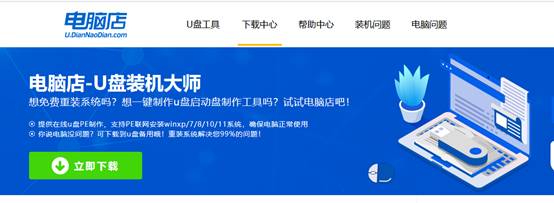
b. 下载之后解压,插入一个8G以上的u盘,双击打开电脑店的程序。
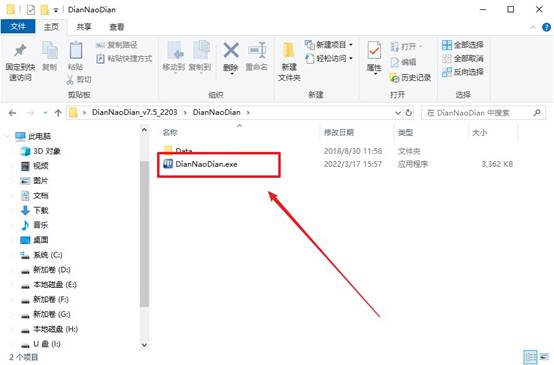
c. 工具会自动识别u盘,默认【启动模式】和【分区格式】,点击【全新制作】。
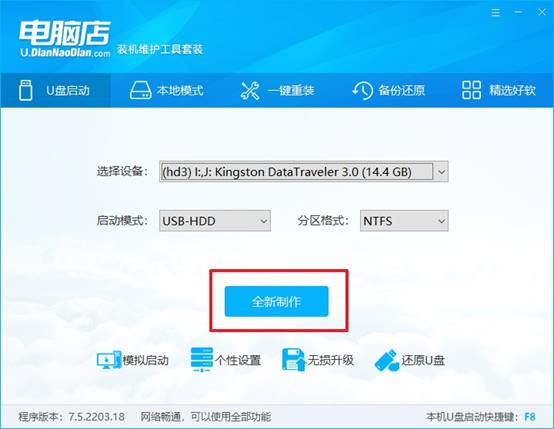
d.等待制作,完成后会有提示框提示。
2、设置u盘启动
a. 百度搜索【电脑店】,进入官网首页后可输入电脑类型和品牌,查询u盘启动快捷键。
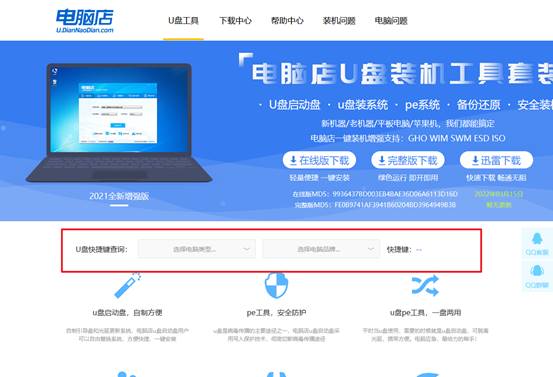
b.插入启动盘,开机或重启后,按u盘启动快捷键进入启动项设置界面,其实这在开机页面也有提示,大家可留意一下。
c. 在弹出的窗口中选择u盘选项,回车即可。
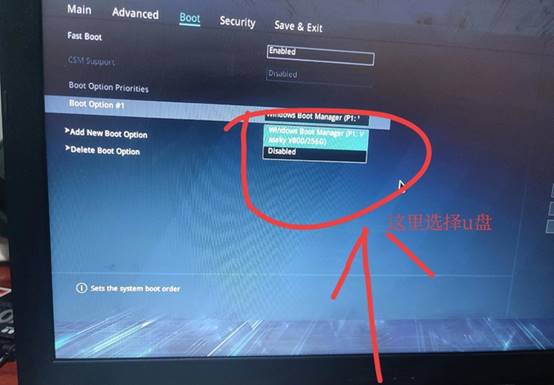
d. 再次重启后,电脑会进入电脑店winpe主菜单,新机型电脑选择【1】,旧机型选择【2】,回车。
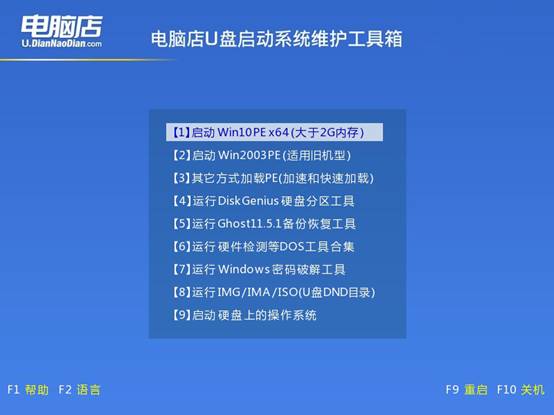
3、u盘装系统
a. 设置u盘启动后即可进入电脑店winpe,打开【电脑店一键装机】,如下图所示:
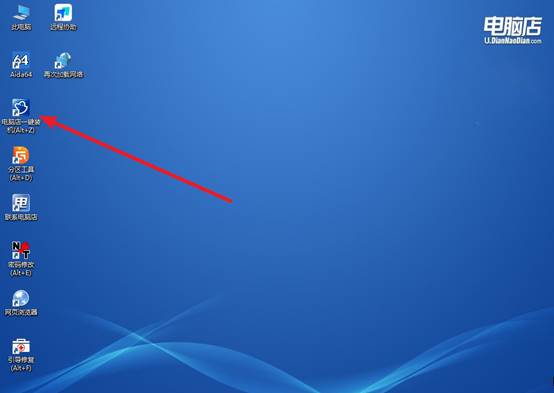
b. 在界面中,根据提示完成重装前的设置,点击【执行】。
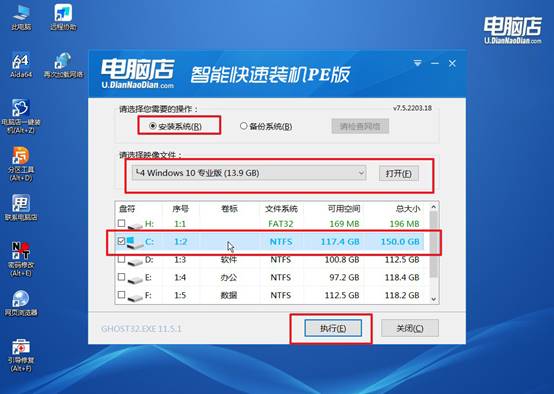
c. 接下来会进入还原设置和系统安装阶段,记得安装好了之后重启电脑。
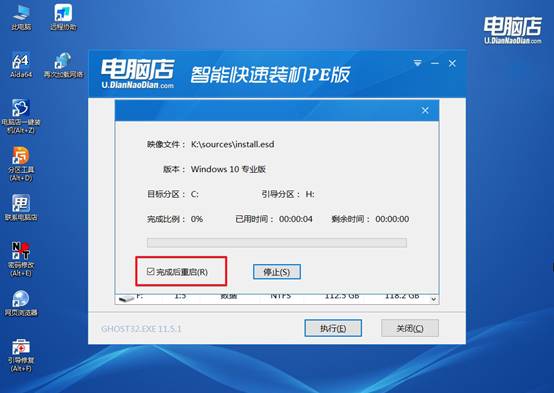
d. 重启后电脑会进入系统部署阶段,等待几分钟即可进入系统桌面了!
四、重装系统相关内容
重装系统后鼠标键盘不能用怎么办?
1、检查硬件和接口
原因:重装系统后,有时电脑未安装完整的主板USB驱动,导致USB设备无法识别。
操作方法:尝试更换USB接口(尤其是主板背板的USB 2.0接口),尝试连接到另一台电脑,看鼠标键盘是否正常,如果是无线设备,确认接收器已经插好
2、安装主板芯片组和USB驱动
原因:重装系统通常只包含基础的通用USB驱动,可能无法支持部分USB鼠标键盘。
操作方法:使用另一台可用电脑,下载你电脑主板型号对应的芯片组驱动和USB驱动,制作一个U盘,将驱动复制到U盘,重启进入系统后安装驱动,安装完成后,USB鼠标键盘就能正常使用
3、尝试PS/2接口或外接键鼠
情况:一些老主板仍保留PS/2接口(圆口),可以临时用PS/2键盘启动系统
操作方法:将PS/2键盘插入电脑,启动系统,安装USB驱动,驱动安装完成后,再换回USB鼠标键盘
上面的操作,就是本次win10笔记本重装系统的全部内容了。在u盘winpe系统这里你可以进行磁盘分区、格式化以及系统安装的操作。整个过程不仅操作简单,还能保证系统安装过程的稳定性和安全性,尤其对于笔记本用户而言,无需拆机或依赖外接光驱,也能快速完成系统重装。








